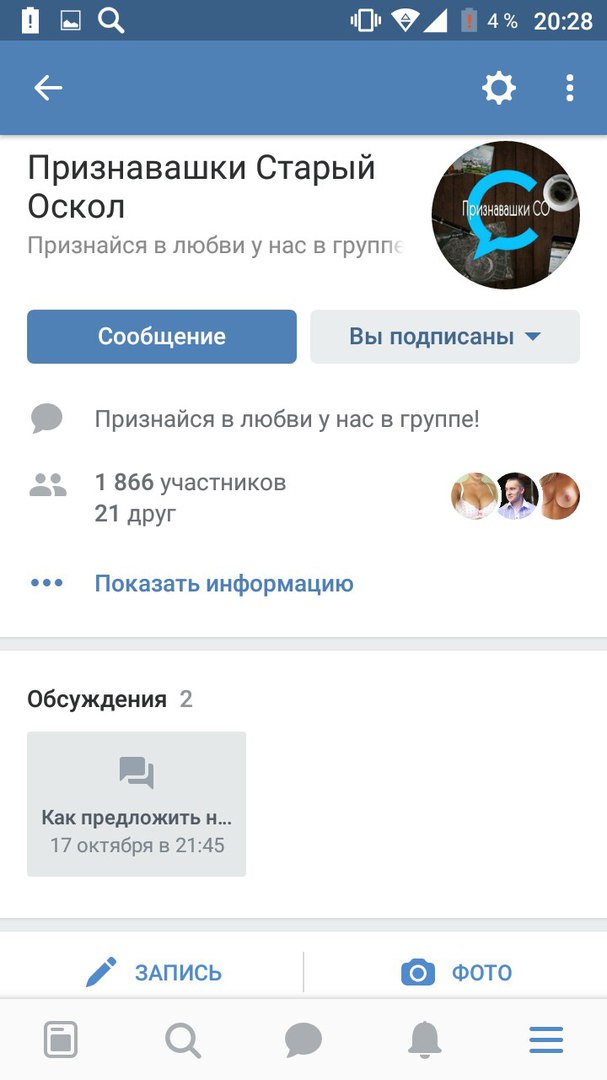Как сделать опрос в Телеграм с телефона и ПК
Инструкции
Создаем опрос через встроенный функционал и сторонних ботов
Что такое опросы в Telegram и какие они бывают Какие правила нужно соблюдать при проведении опросов Как самостоятельно создать опрос в Телеграме Как сделать опрос с помощью телеграм-ботов Что в итоге
Мы в Telegram
В канале «Маркетинговые щи» только самое полезное: подборки, инструкции, кейсы.
Не всегда на серьёзных щах — шуточки тоже шутим =)
Подписаться
Станьте email-рокером 🤘
Пройдите бесплатный курс и запустите свою первую рассылку
Одно из обновлений Telegram позволило создавать опросы в каналах и группах. Функция работает во всех приложениях и в веб-версии мессенджера. Узнайте, как создать опрос в Телеграм, если ещё не проводили викторины и голосования.
Функция работает во всех приложениях и в веб-версии мессенджера. Узнайте, как создать опрос в Телеграм, если ещё не проводили викторины и голосования.
Что такое опросы в Telegram и какие они бывают
Опрос в Telegram — один из способов прямого контакта с целевой аудиторией. С его помощью можно получить ценную обратную связь: узнать мнения подписчиков, выявить интересующие темы, а также собрать дополнительную информацию и повысить вовлечённость.
Есть три формата опросов в Telegram:
- Стандартный. Этот тип поддерживает от одного до десяти вариантов ответа на вопрос. Пользователь может указать только один ответ.
- Многовариантный. В этом случае вариантов ответов может быть также от одного до десяти, но у пользователя есть возможность выбрать несколько пунктов.
- Викторина. Пользователь может выбрать только один вариант. После голосования он узнает, какой из них был правильный.
Ещё стоит различать опрос и голосование. При голосовании пользователь может выбрать ответ только из предложенных вариантов, а выбранный ответ нельзя отменить или исправить. В опросе можно добавить возможность собственного ответа, и пользователь может изменить или отменить ответ.
При голосовании пользователь может выбрать ответ только из предложенных вариантов, а выбранный ответ нельзя отменить или исправить. В опросе можно добавить возможность собственного ответа, и пользователь может изменить или отменить ответ.
В одном из обновлений Telegram опросам добавили полезную фишку. Ранее можно было посмотреть только процентное соотношение ответов. Теперь и администраторы, и пользователи могут видеть точное количество ответов в голосовании. Это позволяет более точно оценивать активность аудитории и NPS (индекс потребительской лояльности).
Какие правила нужно соблюдать при проведении опросов
Что нужно учитывать, если решили создать опрос в Телеграме:
- Провести опрос или голосование можно только в группе или канале.
- Создавать опросы может не только администратор, но и обычный пользователь. Причём не только в группе, но и комментариях канала.
- Участвовать в опросе и смотреть результаты вправе любой пользователь Telegram.
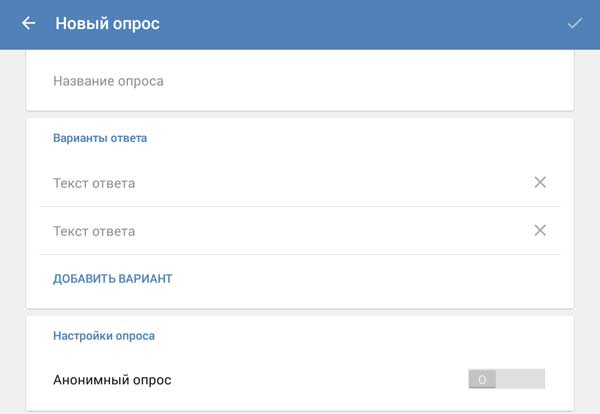
- Все пользователи могут делиться опросами друг с другом, а также пересылать в другие группы и каналы.
Если вдруг у вас отключены автоматические обновления, то стоит обновить приложения до последней актуальной версии (iPhone / iPad, Android, PC / Linux, macOS). Также вы можете обратиться к веб-версии мессенджера
Как самостоятельно создать опрос в Телеграме
Создавать опросы в Телеграме можно как с ПК, так и с телефона. Рассмотрим оба варианта.
Инструкция по десктопной версии
Откройте группу или канал, нажмите на вертикальное троеточие в правом верхнем углу. В открывшемся меню выберите команду «Создать опрос».
После появления окошка укажите вопрос, добавьте один или несколько ответов. При необходимости включите возможность выбора нескольких ответов или режим викторины. И нажмите на «Создать».
Вот так выглядит создание опроса в процессе:
Или так:
Сразу после активации создания опрос появится в вашей группе или канале.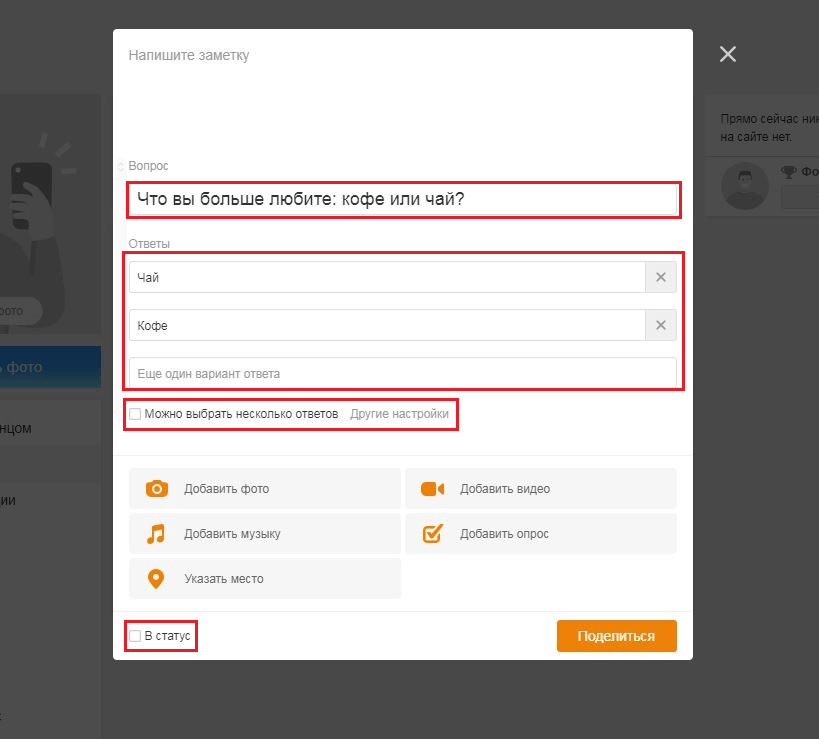
Вызвав дополнительное меню, вы можете управлять созданным опросом — добавить к нему сообщение, переслать кому-то, закрепить, скопировать ссылку. Остановить опрос можно в любое время.
Прямо в опросе можно видеть результаты — процентное соотношение ответов, количество голосов и число просмотров.
В Телеграме нет ограничений по количеству создаваемых опросов. Если у вас предусмотрена сегментация базы, аудитория состоит из нескольких групп — можно создать сразу несколько опросов подряд.
Инструкция по мобильным приложениям
Порядок действий на мобильном устройстве — и на Android, и на iOS — практически не отличается. Только вместо троеточия нужно кликнуть на значок скрепки в нижней части экрана.
Далее среди вариантов функций выберите «Опрос». Укажите вопрос и варианты ответа. При необходимости задайте дополнительные настройки. После нажатия на «Создать» опрос отобразится в группе или канале.
При желании можно настроить автоудаление опроса (функция работает и на ПК).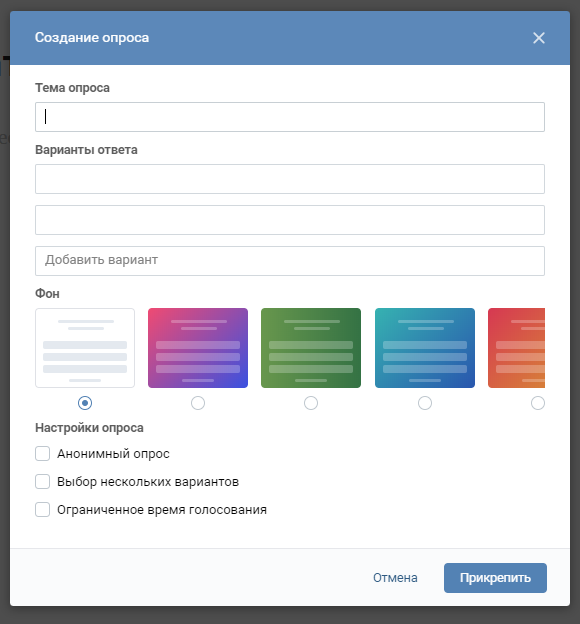 В этом случае сообщение с опросом исчезнет через заданное время.
В этом случае сообщение с опросом исчезнет через заданное время.
Если решите управлять опросом, просто нажмите на сообщение для вызова меню. Чтобы опрос не затерялся среди сообщений, можно его закрепить под названием канала/группы.
Как сделать опрос с помощью телеграм-ботов
С ботами может быть удобнее создавать опросы, они дают дополнительные возможности. Рассмотрим подробно на примере двух инструментов.
Likebot
Likebot может добавить к любому посту или сообщению функцию оценки с помощью лайков, дизлайков или смайлов. Пользоваться им очень просто.
Для начала найдите в Telegram @Like и нажмите на «Запустить».
После запуска отправьте нужный пост или сообщение. Когда бот предложит добавить до шести эмодзи, просто отправьте сообщения с подходящими смайлами. Вы увидите, каким будет пост с кнопками для голосования, и бот предложит опубликовать его.
Кликните на Publish и среди списка слева выберите нужный канал. В поле для сообщений выбранного канала вы увидите код вставки, а в качестве сообщения отобразится текст и эмодзи.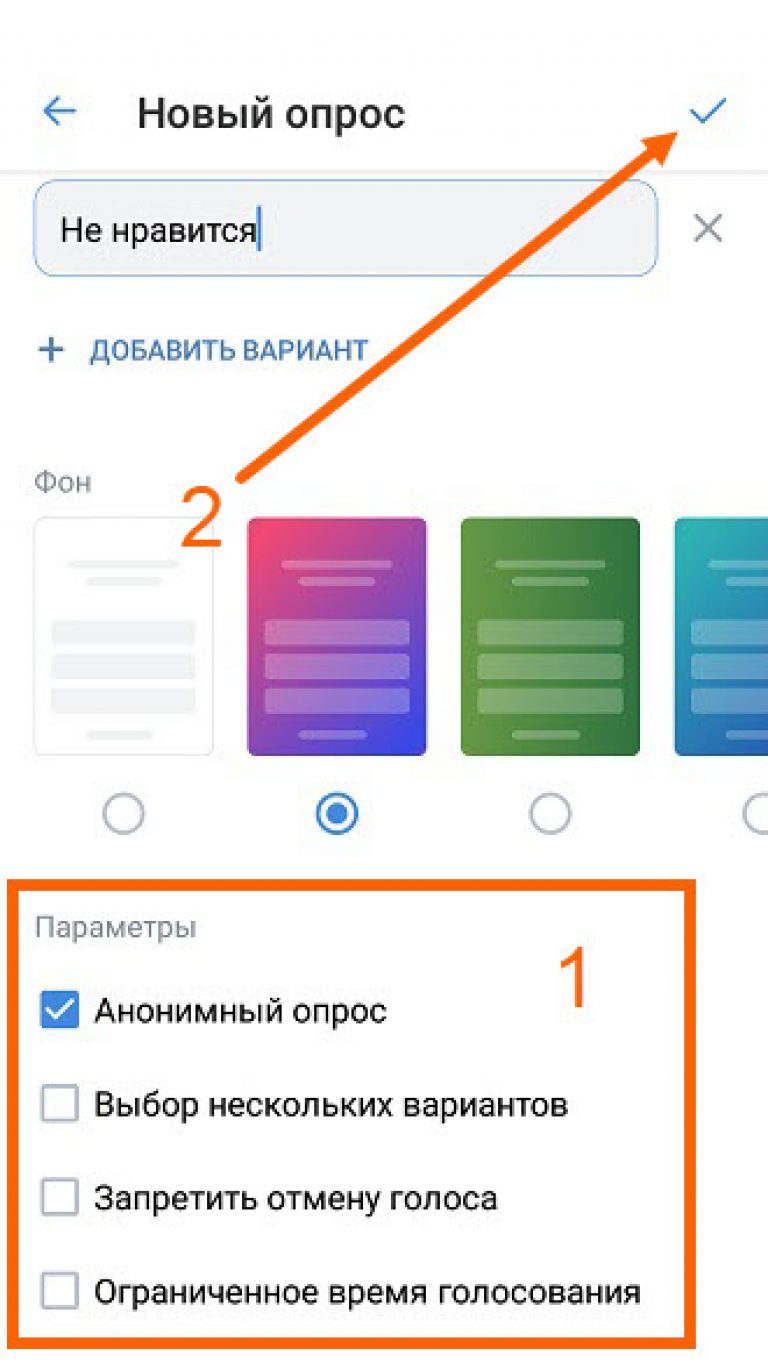 Если всё в порядке, кликайте на текст для публикации.
Если всё в порядке, кликайте на текст для публикации.
Ваш пост с прикреплёнными эмодзи будет немедленно опубликован на выбранном канале.
Как и обычное сообщение, созданный опрос можно удалить или закрепить.
Votebot
Ещё один простой бот, который добавляет в групповые чаты и каналы публичные и анонимные опросы. В работе с ним тоже нет ничего сложного.
Откройте и запустите @Vote.
Выберите тип опроса — публичный или анонимный.
Отправьте свой вопрос и следом — после каждого сообщения от бота — варианты ответов. По завершении отправьте сообщение с фразой /done.
Бот покажет, как будет выглядеть ваш опрос. Чтобы поделиться им, — отправить сообщение в чат, канал или конкретному человеку из контактов, — кликните на Publish poll.
Выберите нужный вариант из списка.
Сообщение с опросом отобразится на выбранной площадке — просто нажмите на него.
Всё. Опрос опубликован. Вы можете видеть процент проголосовавших и общее количество участников.
Прямо внутри бота можно посмотреть результаты, проголосовать, закрыть или удалить опрос.
Процесс создания опросов с помощью ботов максимально прост и практически все боты работают по одинаковому принципу. Поэтому перечислим без подробных инструкций ещё несколько ботов, которые вы можете использовать:
- @QuanBot — многофункциональный бот с поддержкой нескольких языков. Участники опросов могут комментировать свои ответы, указывать геолокацию или подтверждать ответ номером телефона. Персональные данные остаются скрытыми от администратора.
- @Pollbot — очень простой бот, который формирует опрос из вашего вопроса и ответов и отправляет вам ссылку на публикацию в группе.
- @quizbot — бот от разработчиков Telegram, чтобы создавать тесты с несколькими вариантами ответов.
Что в итоге
Как видите, нет сложностей в том, чтобы делать любое количество опросов по любому значимому поводу. Можно, к примеру:
- попросить оценивать посты и по необходимости менять контент-план;
- задавать вопросы подписчикам, чтобы больше знать о своей аудитории — тем более в Telegram мало аналитики;

Проблемы могут возникать при составлении содержания. Чтобы опросы были удачными, главное, избегать сложно сформулированных вопросов и двусмысленных ответов.
Поделиться
СВЕЖИЕ СТАТЬИ
Другие материалы из этой рубрики
Не пропускайте новые статьи
Подписывайтесь на соцсети
Делимся новостями и свежими статьями, рассказываем о новинках сервиса
«Честно» — авторская рассылка от редакции Unisender
Искренние письма о работе и жизни. Свежие статьи из блога. Эксклюзивные кейсы и интервью с экспертами диджитала.
Оставляя свой email, я принимаю Политику конфиденциальности Наш юрист будет ругаться, если вы не примете 🙁Как запустить email-маркетинг с нуля?
В бесплатном курсе «Rock-email» мы за 15 писем расскажем, как настроить email-маркетинг в компании. В конце каждого письма даем отбитые татуировки об email ⚡️
В конце каждого письма даем отбитые татуировки об email ⚡️
*Вместе с курсом вы будете получать рассылку блога Unisender
Оставляя свой email, я принимаю Политику конфиденциальностиНаш юрист будет ругаться, если вы не примете 🙁
Как сделать опрос в Телеграм с телефона и ПК
Инструкции
Создаем опрос через встроенный функционал и сторонних ботов
Что такое опросы в Telegram и какие они бывают Какие правила нужно соблюдать при проведении опросов Как самостоятельно создать опрос в Телеграме Как сделать опрос с помощью телеграм-ботов Что в итоге
Мы в Telegram
В канале «Маркетинговые щи» только самое полезное: подборки, инструкции, кейсы.
Не всегда на серьёзных щах — шуточки тоже шутим =)
Подписаться
Станьте email-рокером 🤘
Пройдите бесплатный курс и запустите свою первую рассылку
Подробнее
Одно из обновлений Telegram позволило создавать опросы в каналах и группах. Функция работает во всех приложениях и в веб-версии мессенджера. Узнайте, как создать опрос в Телеграм, если ещё не проводили викторины и голосования.
Что такое опросы в Telegram и какие они бывают
Опрос в Telegram — один из способов прямого контакта с целевой аудиторией. С его помощью можно получить ценную обратную связь: узнать мнения подписчиков, выявить интересующие темы, а также собрать дополнительную информацию и повысить вовлечённость.
Есть три формата опросов в Telegram:
- Стандартный. Этот тип поддерживает от одного до десяти вариантов ответа на вопрос. Пользователь может указать только один ответ.
- Многовариантный.
 В этом случае вариантов ответов может быть также от одного до десяти, но у пользователя есть возможность выбрать несколько пунктов.
В этом случае вариантов ответов может быть также от одного до десяти, но у пользователя есть возможность выбрать несколько пунктов. - Викторина. Пользователь может выбрать только один вариант. После голосования он узнает, какой из них был правильный.
Ещё стоит различать опрос и голосование. При голосовании пользователь может выбрать ответ только из предложенных вариантов, а выбранный ответ нельзя отменить или исправить. В опросе можно добавить возможность собственного ответа, и пользователь может изменить или отменить ответ.
В одном из обновлений Telegram опросам добавили полезную фишку. Ранее можно было посмотреть только процентное соотношение ответов. Теперь и администраторы, и пользователи могут видеть точное количество ответов в голосовании. Это позволяет более точно оценивать активность аудитории и NPS (индекс потребительской лояльности).
Какие правила нужно соблюдать при проведении опросов
Что нужно учитывать, если решили создать опрос в Телеграме:
- Провести опрос или голосование можно только в группе или канале.

- Создавать опросы может не только администратор, но и обычный пользователь. Причём не только в группе, но и комментариях канала.
- Участвовать в опросе и смотреть результаты вправе любой пользователь Telegram.
- Все пользователи могут делиться опросами друг с другом, а также пересылать в другие группы и каналы.
Если вдруг у вас отключены автоматические обновления, то стоит обновить приложения до последней актуальной версии (iPhone / iPad, Android, PC / Linux, macOS). Также вы можете обратиться к веб-версии мессенджера
Как самостоятельно создать опрос в Телеграме
Создавать опросы в Телеграме можно как с ПК, так и с телефона. Рассмотрим оба варианта.
Инструкция по десктопной версии
Откройте группу или канал, нажмите на вертикальное троеточие в правом верхнем углу. В открывшемся меню выберите команду «Создать опрос».
После появления окошка укажите вопрос, добавьте один или несколько ответов. При необходимости включите возможность выбора нескольких ответов или режим викторины. И нажмите на «Создать».
При необходимости включите возможность выбора нескольких ответов или режим викторины. И нажмите на «Создать».
Вот так выглядит создание опроса в процессе:
Или так:
Сразу после активации создания опрос появится в вашей группе или канале.
Вызвав дополнительное меню, вы можете управлять созданным опросом — добавить к нему сообщение, переслать кому-то, закрепить, скопировать ссылку. Остановить опрос можно в любое время.
Прямо в опросе можно видеть результаты — процентное соотношение ответов, количество голосов и число просмотров.
В Телеграме нет ограничений по количеству создаваемых опросов. Если у вас предусмотрена сегментация базы, аудитория состоит из нескольких групп — можно создать сразу несколько опросов подряд.
Инструкция по мобильным приложениям
Порядок действий на мобильном устройстве — и на Android, и на iOS — практически не отличается. Только вместо троеточия нужно кликнуть на значок скрепки в нижней части экрана.
Далее среди вариантов функций выберите «Опрос». Укажите вопрос и варианты ответа. При необходимости задайте дополнительные настройки. После нажатия на «Создать» опрос отобразится в группе или канале.
Укажите вопрос и варианты ответа. При необходимости задайте дополнительные настройки. После нажатия на «Создать» опрос отобразится в группе или канале.
При желании можно настроить автоудаление опроса (функция работает и на ПК). В этом случае сообщение с опросом исчезнет через заданное время.
Если решите управлять опросом, просто нажмите на сообщение для вызова меню. Чтобы опрос не затерялся среди сообщений, можно его закрепить под названием канала/группы.
Как сделать опрос с помощью телеграм-ботов
С ботами может быть удобнее создавать опросы, они дают дополнительные возможности. Рассмотрим подробно на примере двух инструментов.
Likebot
Likebot может добавить к любому посту или сообщению функцию оценки с помощью лайков, дизлайков или смайлов. Пользоваться им очень просто.
Для начала найдите в Telegram @Like и нажмите на «Запустить».
После запуска отправьте нужный пост или сообщение. Когда бот предложит добавить до шести эмодзи, просто отправьте сообщения с подходящими смайлами.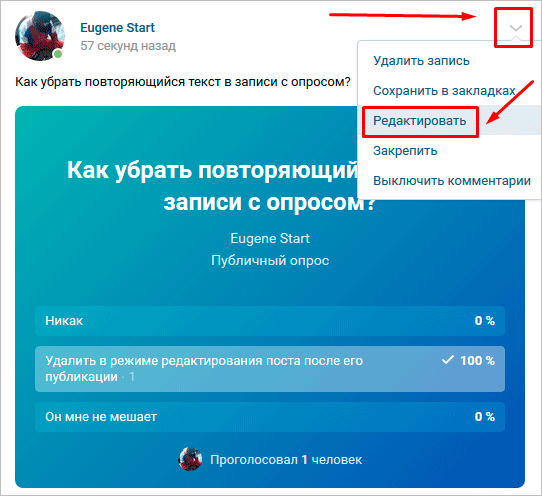 Вы увидите, каким будет пост с кнопками для голосования, и бот предложит опубликовать его.
Вы увидите, каким будет пост с кнопками для голосования, и бот предложит опубликовать его.
Кликните на Publish и среди списка слева выберите нужный канал. В поле для сообщений выбранного канала вы увидите код вставки, а в качестве сообщения отобразится текст и эмодзи. Если всё в порядке, кликайте на текст для публикации.
Ваш пост с прикреплёнными эмодзи будет немедленно опубликован на выбранном канале.
Как и обычное сообщение, созданный опрос можно удалить или закрепить.
Votebot
Ещё один простой бот, который добавляет в групповые чаты и каналы публичные и анонимные опросы. В работе с ним тоже нет ничего сложного.
Откройте и запустите @Vote.
Выберите тип опроса — публичный или анонимный.
Отправьте свой вопрос и следом — после каждого сообщения от бота — варианты ответов. По завершении отправьте сообщение с фразой /done.
Бот покажет, как будет выглядеть ваш опрос. Чтобы поделиться им, — отправить сообщение в чат, канал или конкретному человеку из контактов, — кликните на Publish poll.
Выберите нужный вариант из списка.
Сообщение с опросом отобразится на выбранной площадке — просто нажмите на него.
Всё. Опрос опубликован. Вы можете видеть процент проголосовавших и общее количество участников.
Прямо внутри бота можно посмотреть результаты, проголосовать, закрыть или удалить опрос.
Процесс создания опросов с помощью ботов максимально прост и практически все боты работают по одинаковому принципу. Поэтому перечислим без подробных инструкций ещё несколько ботов, которые вы можете использовать:
- @QuanBot — многофункциональный бот с поддержкой нескольких языков. Участники опросов могут комментировать свои ответы, указывать геолокацию или подтверждать ответ номером телефона. Персональные данные остаются скрытыми от администратора.
- @Pollbot — очень простой бот, который формирует опрос из вашего вопроса и ответов и отправляет вам ссылку на публикацию в группе.
- @quizbot — бот от разработчиков Telegram, чтобы создавать тесты с несколькими вариантами ответов.
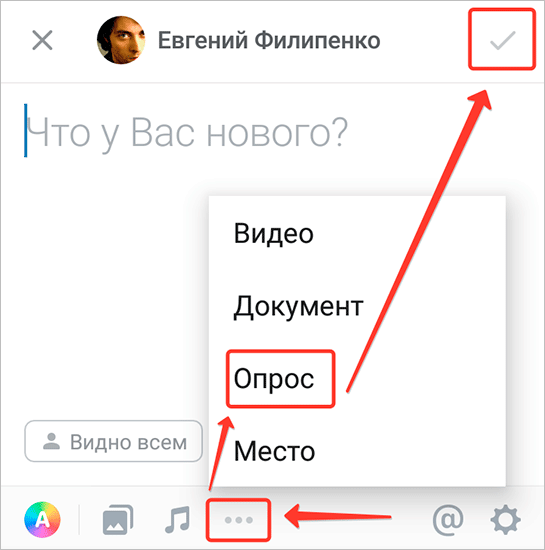
Что в итоге
Как видите, нет сложностей в том, чтобы делать любое количество опросов по любому значимому поводу. Можно, к примеру:
- попросить оценивать посты и по необходимости менять контент-план;
- задавать вопросы подписчикам, чтобы больше знать о своей аудитории — тем более в Telegram мало аналитики;
- узнать, какой вариант удобнее для получения новостей — рассылка email или посты в телеграм-канале — и выбрать более популярный.
Проблемы могут возникать при составлении содержания. Чтобы опросы были удачными, главное, избегать сложно сформулированных вопросов и двусмысленных ответов.
Поделиться
СВЕЖИЕ СТАТЬИ
Другие материалы из этой рубрики
Не пропускайте новые статьи
Подписывайтесь на соцсети
Делимся новостями и свежими статьями, рассказываем о новинках сервиса
«Честно» — авторская рассылка от редакции Unisender
Искренние письма о работе и жизни. Свежие статьи из блога. Эксклюзивные кейсы
и интервью с экспертами диджитала.
Свежие статьи из блога. Эксклюзивные кейсы
и интервью с экспертами диджитала.
Наш юрист будет ругаться, если вы не примете 🙁
Как запустить email-маркетинг с нуля?
В бесплатном курсе «Rock-email» мы за 15 писем расскажем, как настроить email-маркетинг в компании. В конце каждого письма даем отбитые татуировки об email ⚡️
*Вместе с курсом вы будете получать рассылку блога Unisender
Оставляя свой email, я принимаю Политику конфиденциальностиНаш юрист будет ругаться, если вы не примете 🙁
Как создать групповой опрос? – Doodle
Посмотрите короткое видео ниже или продолжайте читать, чтобы получить подробные инструкции о том, как создать групповой опрос с помощью Doodle.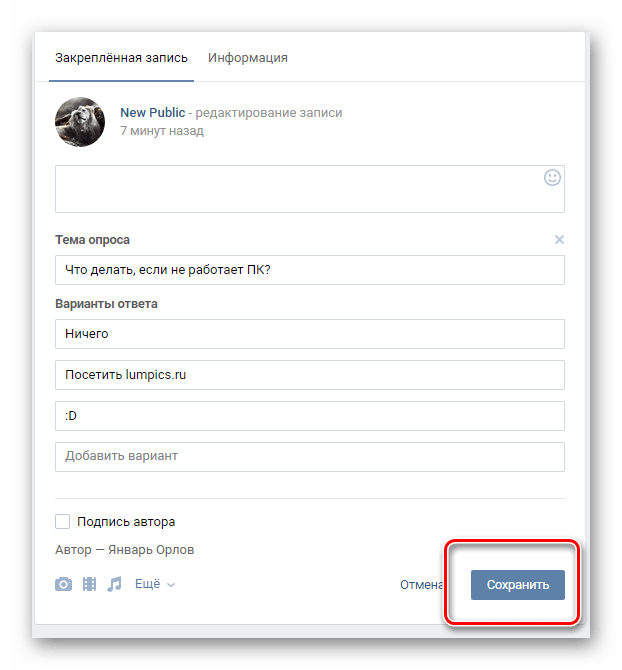
Выберите тип собрания
- На панели инструментов Doodle нажмите «Создать» в правом верхнем углу
- Выберите «Групповой опрос»
Предоставьте информацию о встрече
- Укажите название, описание и место проведения встречи.
- Совещание будет проходить дистанционно? Включите видеоконференцию. Если вашим подключенным календарем по умолчанию является Календарь Google, ссылка Google Meet будет добавлена к забронированному событию. Если вместо этого вы хотите использовать Zoom, Microsoft Teams или Webex, выберите его в качестве основного инструмента для проведения конференций в настройках своей учетной записи.
Добавьте свое время
При создании опроса вы можете выбрать либо неделя просмотр , либо просмотр месяца.
Обзор недели:
- Выберите продолжительность времени, которое вы хотите выбрать.
 Каждый временной интервал будет иметь одинаковую продолжительность. Вы также можете выбрать «весь день» и щелкнуть под днями, чтобы создать варианты на весь день.
Каждый временной интервал будет иметь одинаковую продолжительность. Вы также можете выбрать «весь день» и щелкнуть под днями, чтобы создать варианты на весь день. - Проверьте наличие конфликтов в разделе «Календарь» в правом верхнем углу. Ваш подключенный календарь по умолчанию будет выбран автоматически, но вы также можете выбрать любой другой календарь, который вы подключили к своей учетной записи Doodle или на который вы подписаны (например, общие календари).
- Проверьте свой часовой пояс в левом нижнем углу. Вы должны выбрать СВОЙ часовой пояс. Групповой опрос будет автоматически корректироваться в соответствии с часовым поясом ваших участников.
- Щелкните в любом месте календаря, чтобы создать интервалы времени. Чтобы удалить временной интервал, наведите курсор на временной интервал и нажмите на маленький крестик. Вы можете взять временной интервал и перемещать его по своему усмотрению.
Просмотр по месяцам:
- Нажмите «Месяц» вверху страницы.

- Выберите продолжительность времени, которое вы хотите выбрать. Каждый временной интервал будет иметь одинаковую продолжительность. Вы также можете выбрать «Весь день» и нажать непосредственно на даты, чтобы предложить варианты на весь день.
- Нажмите на дни, в которые вы хотели бы предложить временные интервалы.
- Добавьте время начала к временным интервалам. Если вы хотите, чтобы в разные дни было разное время, нажмите «Добавить разное время к датам». Вы также можете добавить больше временных интервалов в определенную дату, нажав «Добавить время».
Включить специальные настройки (функции Doodle Professional)
Вы можете включить несколько специальных настроек для своего группового опроса. Все специальные настройки требуют подписки Doodle Professional.
- Чтобы включить настройки, установите соответствующий флажок в разделе «Настройки».
Установите крайний срок (эта функция является функцией Doodle Professional): после этой даты и времени никто из новых не сможет голосовать в вашем групповом опросе, а существующие участники не смогут изменить свои голоса.
Ограничить количество участников (эта функция является функцией Doodle Professional): установите максимальное количество участников, которые могут выбрать один и тот же временной интервал.
Примечание : Эту функцию можно активировать только во время первоначальной настройки группового опроса. Невозможно активировать его после создания группового опроса.
Установить автоматические напоминания (эта функция является функцией Doodle Professional): мы будем отправлять напоминания участникам, которые еще не проголосовали по истечении заданного времени. Больше информации здесь.
Скрыть список участников (эта функция является функцией Doodle Professional): только вы сможете видеть список участников и их голоса.
Завершите групповой опрос
- Нажмите «Продолжить» в правом нижнем углу, чтобы завершить настройку группового опроса.
Поделиться приглашением
Теперь пришло время пригласить участников. Вы можете пригласить своих участников, поделившись ссылкой на участие или пригласив их по электронной почте.
Вы можете пригласить своих участников, поделившись ссылкой на участие или пригласив их по электронной почте.
Поделиться ссылкой:
- Нажмите «копировать ссылку» в правом верхнем углу.
- Распространяйте ссылку по своему усмотрению
Поделиться с приглашением по электронной почте:
- Нажмите «Дополнительно»
- Нажмите «Приглашение по электронной почте»
- Введите адреса электронной почты ваших участников
- При необходимости отредактируйте сообщение с приглашением
- Нажмите «отправить»
Упростите себе задачу, добавив контакты Google или Outlook в настройки учетной записи Doodle. Когда вы начнете вводить адреса электронной почты своих контактов, они будут автоматически заполнены. Вы также можете изменить автоматическое сообщение, сопровождающее ваше приглашение по электронной почте.
Полезно знать
- Как организатор, вы автоматически проголосуете за все предложенное время встречи в групповом опросе.
 Однако вы можете изменить свое участие в любое время. О том, как изменить свой голос, читайте здесь.
Однако вы можете изменить свое участие в любое время. О том, как изменить свой голос, читайте здесь. - Когда у вас будет необходимое количество голосов, выберите окончательный вариант и нажмите «забронировать». О выборе окончательного варианта читайте здесь.
- Забронированное мероприятие автоматически появится в вашем календаре, и вашим участникам будет отправлено приглашение.
Как создавать опросы в групповых чатах iMessage
В этой статье объясняется, как создавать опросы в групповых чатах в приложении Apple Messages для iPhone и iPad. Продолжайте читать, чтобы узнать, как это работает.
Если вы часто участвуете в групповых чатах через iMessage, вы знаете, как иногда бывает сложно принять решение или составить план, когда в группе много людей. Другие приложения для обмена сообщениями, такие как Telegram, а вскоре и WhatsApp, решают эту проблему, позволяя пользователям создавать опросы в чатах, но, к сожалению, приложение Apple Message не имеет эквивалентной встроенной функции.
Это не значит, что невозможно создавать опросы в групповых чатах iMessage — на самом деле вы можете сделать это довольно легко. Вам просто нужно загрузить сторонний генератор опросов из App Store в iMessage. «Опросы для iMessage» — одно из таких приложений, которое мы будем использовать в этом пошаговом руководстве, поскольку оно бесплатное и хорошо работает. Единственное, что следует отметить, это то, что вам нужно, чтобы все в группе загрузили и установили приложение, чтобы ваши опросы работали.
Приложение позволяет вам управлять некоторыми полезными настройками, в том числе могут ли все видеть, кто за что проголосовал, могут ли другие пользователи добавлять параметры в опрос, объявляется ли победитель после того, как все проголосовали, а также возможность разрешить людям подавать несколько голосов. .
Следующие шаги показывают, как добавить приложение в Сообщения и создать свой первый опрос.
- Запустите Сообщения на вашем iPhone или iPad и нажмите на групповой чат.

- Коснитесь синего значка «App Store» на панели инструментов над экранной клавиатурой.
- В App Store коснитесь значка увеличительного стекла в правом верхнем углу рядом с изображением вашего профиля.
- Начните вводить «Опросы для iMessage» в качестве условия поиска, и вы должны увидеть всплывающее окно ниже, чтобы выбрать его.
- Нажмите кнопку Получить рядом с пунктом «Опросы для iMessage» и дождитесь его загрузки.
- После установки приложения вернитесь в групповой чат, прокрутите панель инструментов по горизонтали и коснитесь нового значка «Опросы».
- Начните создавать свой первый опрос, определив вопрос, затем нажмите Далее .
- Введите первый вариант для голосования, затем нажмите Добавить вариант . (Для работы вашего опроса требуется как минимум два варианта.)
- Когда вы закончите добавлять параметры, нажмите Готово , затем нажмите кнопку Настройки (значок шестеренки) в правом нижнем углу и проверьте, какие настройки вы хотите использовать для этого опроса.

- Когда вы довольны настройками и готовы отправить свой опрос в группу, нажмите кнопку Назад , а затем нажмите Отправить опрос .
Теперь вы должны увидеть свой опрос в ветке группового чата. Все, что вам нужно сделать сейчас, это сидеть сложа руки и ждать, пока члены группы отправят свои голоса.
Тег: iMessage
iOS 16.5 для iPhone скоро выйдет с двумя новыми функциями неделя. Пока что для iPhone были обнаружены только две новые функции и изменения, в том числе вкладка «Спорт» в приложении Apple News и возможность начать запись экрана с помощью Siri. Более подробная информация об этих изменениях представлена ниже. iOS 16.5, скорее всего, будет публично выпущена в мае, и это…
Предполагаемый редизайн приложения «Кошелек» и «Здоровье» для iOS 17 показан на макетах сегодня поделился некоторыми макетами, которые якобы представляют собой изменения дизайна, которые мы можем ожидать. В макете приложения Wallet внизу есть панель навигации, которая разделяет различные функции, доступные в приложении.
 Карты, наличные, ключи, удостоверения личности и заказы перечислены в категориях. Обратите внимание, что это…
Карты, наличные, ключи, удостоверения личности и заказы перечислены в категориях. Обратите внимание, что это…Apple выпускает обновления Rapid Security Response для iOS 16.4.1 и macOS 13.3.1
Понедельник, 1 мая 2023 г., 10:19 по тихоокеанскому времени, Джули Кловер
Сегодня компания Apple выпустила обновления Rapid Security Response (RSR), доступные для iPhone и пользователи iPad, использующие обновление iOS 16.4.1, и пользователи Mac, использующие macOS 13.3.1. Это первые общедоступные обновления RSR, выпущенные Apple на сегодняшний день. Обновления Rapid Security Response 16.4.1 (a) и macOS 13.3.1 (a) предназначены для предоставления пользователям iOS 16.4.1 и macOS 13.3.1 исправлений безопасности…
Гурман: виджеты станут «центральной частью» интерфейса watchOS 10 по словам Марка Гурмана из Bloomberg. В последнем выпуске своего информационного бюллетеня «Power On» Гурман объяснил, что виджеты станут «центральной частью» интерфейса Apple Watch с watchOS 10.
 Он сравнил новую систему с Glances, интерфейсом виджетов, который был запущен на оригинальных Apple Watch. …
Он сравнил новую систему с Glances, интерфейсом виджетов, который был запущен на оригинальных Apple Watch. …Гурман: Apple анонсирует 15-дюймовый MacBook Air на WWDC
Понедельник, 1 мая 2023 г., 7:00 по тихоокеанскому времени, Джо Россиньол. . Ожидается, что ноутбук будет представлен вместе с iOS 17, macOS 14, watchOS 10, tvOS 17 и долгожданной гарнитурой Apple AR/VR. Гурман рассказал о планах в своем информационном бюллетене в воскресенье: В рамках watchOS 10 компания планирует вернуть виджеты и сделать их центральной частью…
Функция финансирования Apple Pay Later продолжает развертываться для пользователей iPhone
Пятница, 28 апреля 2023 г., 11:07 по тихоокеанскому времени, автор Джо Россиньол. отметил технический энтузиаст Уилл Сигмон. Встроенная в приложение Wallet функция «купи сейчас, заплати позже» позволяет соответствующим требованиям клиентам разделить покупку, сделанную с помощью Apple Pay, на четыре равных платежа в течение шести недель без процентов или комиссий.